Excelで画像表示ソフトを作ってみよう
Step 4 オープン時、INIファイルを読込みフォルダ名を表示
終了時INIファイルに保存したフォルダ名を、ユーザーフォームオープン時、読み込みテキストボックスに表示します。
Homeへ > Excelでアプリケーションソフト > 画像表示ソフト
ユーザーフォームコード
下記のVBAコードを追加してください。
Private Declare Function GetPrivateProfileString Lib "kernel32" _
Alias "GetPrivateProfileStringA" _
(ByVal lpApplicationName As String, _
ByVal lpKeyName As Any, ByVal lpDefault As String, _
ByVal lpReturnedString As String, ByVal nSize As Long, _
ByVal lpFileName As String) As Long
'ファイル・フォルダの存在確認
Private Function ExDir(sName As String, nAttr As Integer) As String
If sName = "" Then
ExDir = ""
Exit Function
End If
On Error Resume Next
Err.Number = 0
ExDir = Dir(sName, nAttr)
If Err.Number <> 0 Then
ExDir = ""
End If
On Error GoTo 0
End Function
下記のVBAコードに変更してください。
Private Sub UserForm_Initialize()
Dim sdir As String
Dim buf As String * 256
'このファイルがあるフォルダを取得
sMyBookPath = ActiveWorkbook.Path
If Right$(sMyBookPath, 1) <> "\" Then sMyBookPath = sMyBookPath + "\"
'読込先フォルダの初期値
GetPrivateProfileString "画像初期値", "フォルダ", "", buf, Len(buf), sMyBookPath & "gazo.ini"
sdir = Left$(buf, InStr(buf, vbNullChar) - 1)
'フォルダの存在確認
If ExDir(sdir, vbDirectory) = "" Then
sdir = ""
End If
TextBox1.Text = sdir
End Sub
Alias "GetPrivateProfileStringA" _
(ByVal lpApplicationName As String, _
ByVal lpKeyName As Any, ByVal lpDefault As String, _
ByVal lpReturnedString As String, ByVal nSize As Long, _
ByVal lpFileName As String) As Long
'ファイル・フォルダの存在確認
Private Function ExDir(sName As String, nAttr As Integer) As String
If sName = "" Then
ExDir = ""
Exit Function
End If
On Error Resume Next
Err.Number = 0
ExDir = Dir(sName, nAttr)
If Err.Number <> 0 Then
ExDir = ""
End If
On Error GoTo 0
End Function
下記のVBAコードに変更してください。
Private Sub UserForm_Initialize()
Dim sdir As String
Dim buf As String * 256
'このファイルがあるフォルダを取得
sMyBookPath = ActiveWorkbook.Path
If Right$(sMyBookPath, 1) <> "\" Then sMyBookPath = sMyBookPath + "\"
'読込先フォルダの初期値
GetPrivateProfileString "画像初期値", "フォルダ", "", buf, Len(buf), sMyBookPath & "gazo.ini"
sdir = Left$(buf, InStr(buf, vbNullChar) - 1)
'フォルダの存在確認
If ExDir(sdir, vbDirectory) = "" Then
sdir = ""
End If
TextBox1.Text = sdir
End Sub
シート画面
フォームのオープン時、INIファイルの内容が読まれ、テキストボックスに表示されています。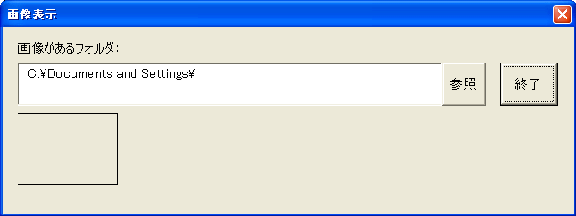
Homeへ > Excelでアプリケーションソフト > 画像表示ソフト
■■■
このサイトの内容を利用して発生した、いかなる問題にも一切責任は負いませんのでご了承下さい
■■■
当ホームページに掲載されているあらゆる内容の無許可転載・転用を禁止します
Copyright (c) Excel-Excel ! All rights reserved